UC浏览器如何过滤广告?UC浏览器过滤广告教程
发布时间:2016-12-26 来源:查字典编辑
摘要:UC浏览器如何过滤广告?大家在使用UC浏览器浏览网页时会发现时不时就会跳出讨人厌的广告,那么UC浏览器如何广告过滤呢?下面查字典教程网小编就...
UC浏览器如何过滤广告?大家在使用UC浏览器浏览网页时会发现时不时就会跳出讨人厌的广告,那么UC浏览器如何广告过滤呢?下面查字典教程网小编就给大家分享下UC浏览器去广告的方法,一起来看看吧!
步骤/方法
1、打开手机桌面上的UC浏览器
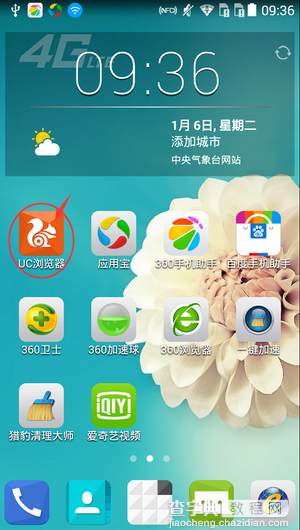
2、进入UC浏览器主界面后,点击下方标记所示的按钮
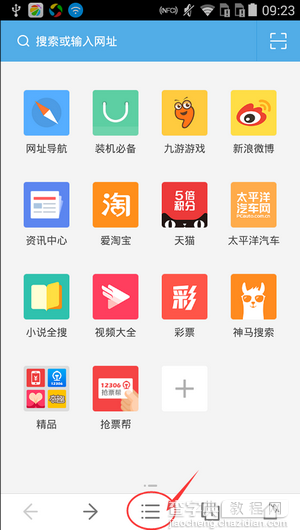
3、继续点击左下角的设置按钮
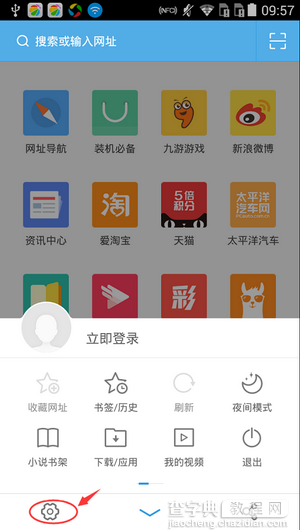
4、进入设置界面,并点击图示的“广告过滤”
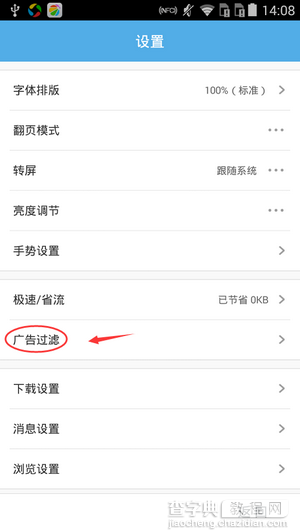
5、进入后,将“开关”设置为开的状态便可
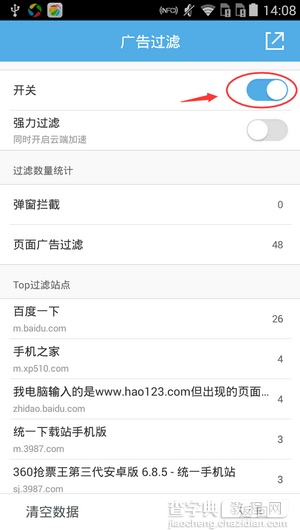
6、在左下角有“清除数据”,你可以点击将过滤的广告清除掉,腾出空间哦
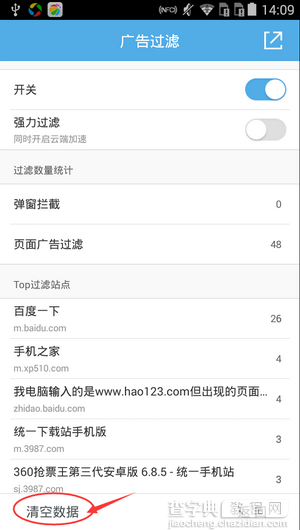
以上是UC浏览器如何过滤广告的全部内容,用户们可以根据需要来操作哦!小编就先分享到这希望对大家有所帮助。


